經常有剛剛使用cms網站的朋友會提到,後台內容無法更新,如基本設置保存不了,數據庫寫不進去。如果出現這些問題的可以參考以下方法解決。
首先查看網站所在的硬盤是不是NTFS格式。如果是很有可能是Everyone權限問題,即Everyone 無權操作文件夾,操作方法:
第一:在文件夾的菜單欄中點“工具”--> 文件夾選項 --> 查看,取消[使用簡單文件共享(推薦)的 √,然後確定。
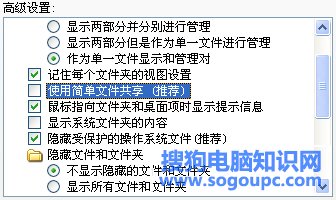
第二:在網站所在的文件夾上點右鍵,選擇“屬性”-->安全,給Everyone或者Users(根據系統不同選擇)完全控制的權限,也就是在允許下面全打上√,然後確定。
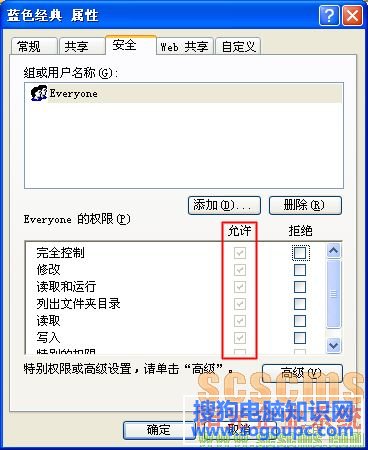
第三:然後重啟IIS即可。
如果你的是Win7系統或者系統盤為NTFS格式的還需要設置C:\WINDOWS\temp 文件夾Everyone同樣權限!
======================以上設置針對的是本地電腦,以下設置針對的是2003服務器======================
大部分初學者都是使用本地XP系統做服務器的,當然有時我們還可能會使用到2003服務器呢。所以以下是針對2003服務器設置。
1、首先把網站全部得到或者FTP到服務器中,假如是wwwroot文件夾中。
2、在wwwroot文件夾上點右鍵選擇“屬性”--“安全” 如果沒有Internet 來賓帳戶 請點擊“添加”--“高級”--“立刻查找”--然後選擇“IUSR_用戶名-xxxx”確定即可。
3、選擇Internet 來賓帳戶分配以下權限:讀取和運行,列出文件夾目錄,讀取。如圖
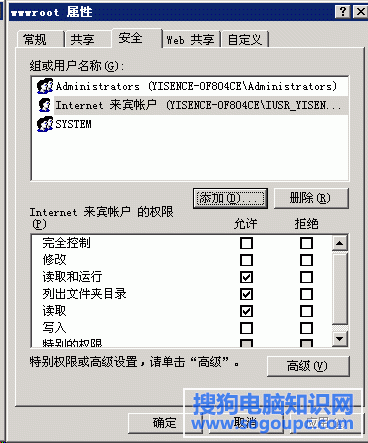
如果沒有分配權限浏覽網站時會出現一個登陸窗口,如下圖片:

4、針對有些文件夾是同時需要選擇“寫入”權限的,如上傳目錄、數據庫目錄,這些權限需要你分別一個個設置。方法與上面一樣,只是多選擇一個“寫入”而已。如果上傳目錄還支持文件在線刪除的話,那你就需要點擊“高級”進入高級安全設置,新增相應刪除權限,甚至是完全控制。
經驗:
1、如果是純靜態頁網站,請不要添加寫入與刪除功能,那麼你的空間就是百毒不侵。
2、如果有寫入權限,無修改與刪除功能,那麼你的網站也是非常安全的,就算有入侵它所有寫入的文件都不能更改(留下足跡)而你網站本身的文件也是相當安全。唯一的是可能會寫入很多垃圾文件。
3、如果有修改權限,那麼與有刪除權限其實是一樣的。因為一個文件就算刪除不了,我把內容清空那與刪除這個文件是一樣的效果。所以分配這些權限需要小心謹慎。
原文來自:http://www.sogoupc.com/server/201405/9244.html